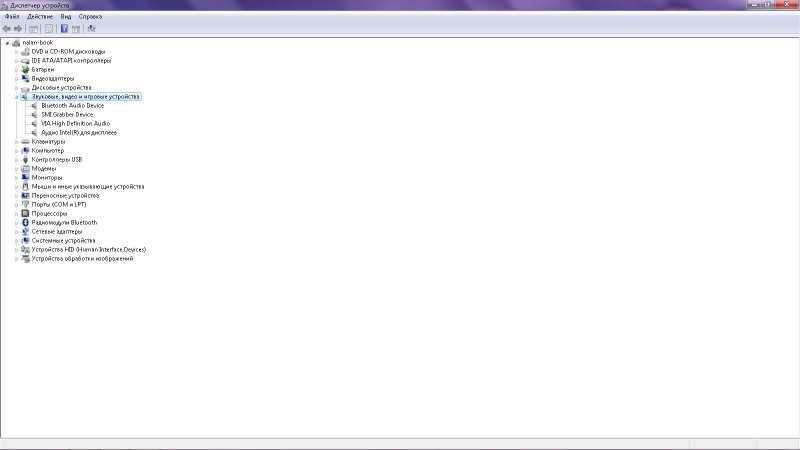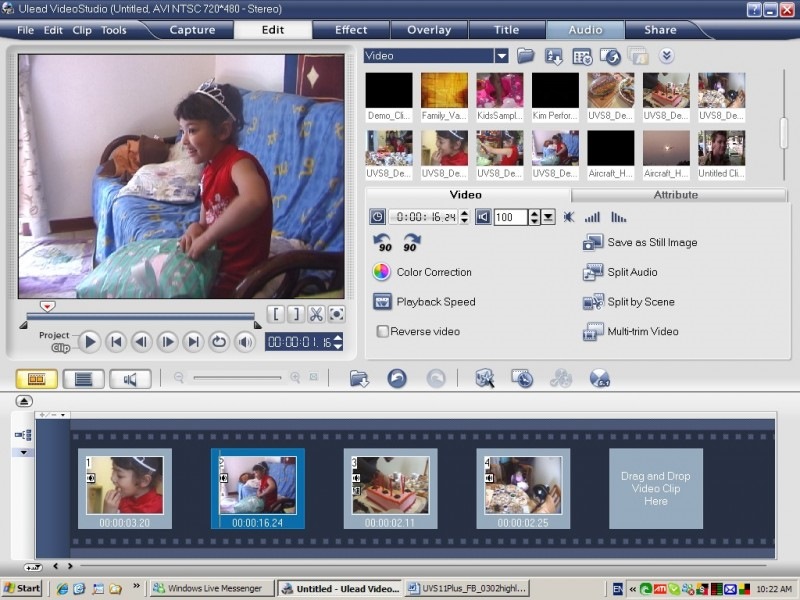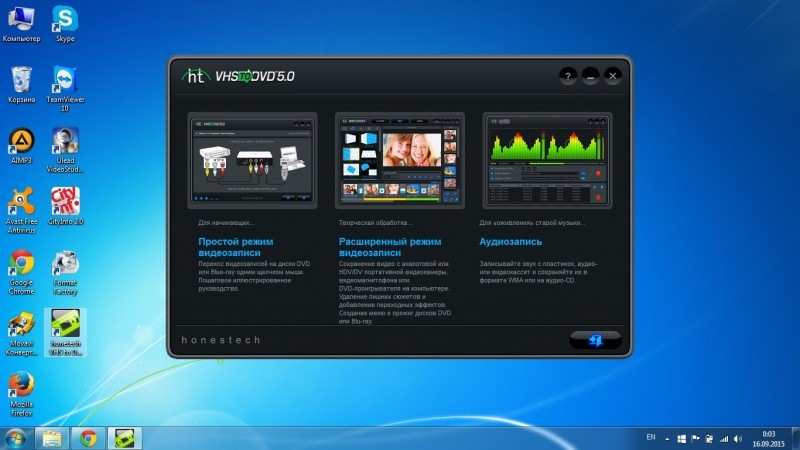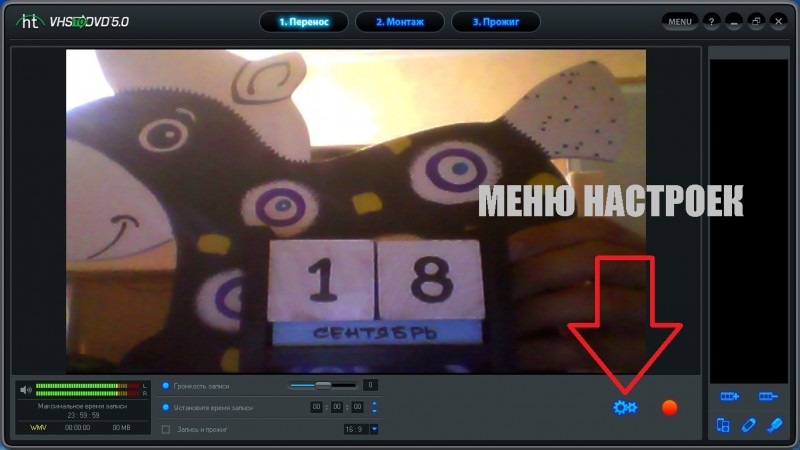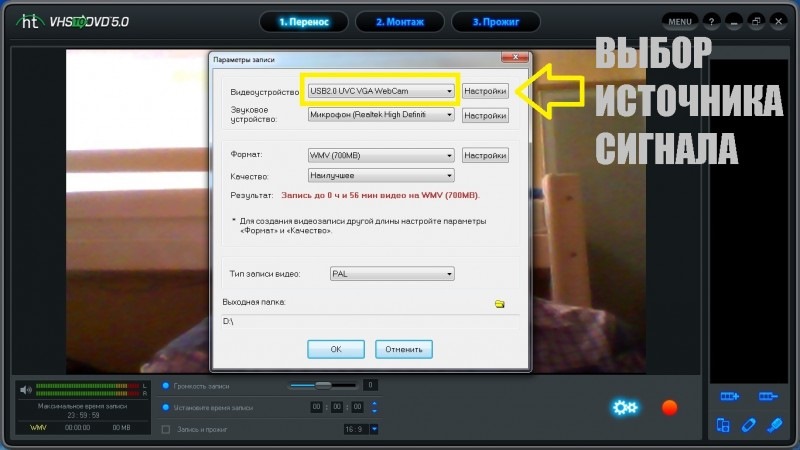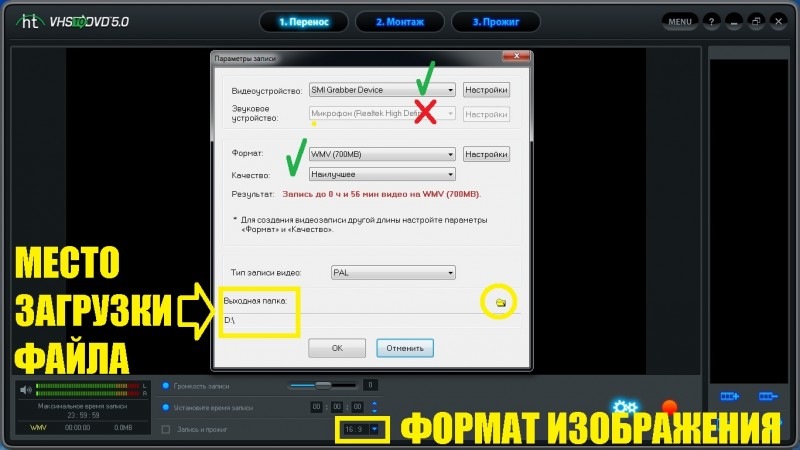Оцифровка видеокассет и кинопленок в Москве
Цены | Калькулятор | Заказать | Преимущества

Оцифровка видеокассет с улучшением качества, оцифровка кинопленки
В стоимость включено:
- Оцифровка видео PAL, SECAM, NTSC, HDV, оцифровка кинопленки 8 или 16мм;
- Автоматическая цветокоррекция, удаление полос по краям экрана, нормализация уровня звука;
- Сохранение в DVD-Video, AVI DV или mpeg2.
Оцифровка видеокассет цена:
Дополнительные услуги по оцифровке: | |
| Устранение пустот, «плохого видео» | 2 руб/минута |
| Разбивка по сюжетам | 2 руб/минута |
| Сохранение в mov, mp4, mkv | +20% к оцифровке |
Оцифровка кинопленки 8мм и 16мм цена:
- Минимальный заказ на оцифровку видеокассет 500р;
- Минимальный заказ на оцифровку betacam, dvcam, dvcpro 2000р;
- Минимальный заказ на оцифровку кинопленок 1600р.
Преимущества оцифровки видео в студии «Мир Цифры»
- Оцифровка кассет всех типов по одной цене (кроме DVCPRO, DVCAM и BetacamSP);
- Оцифровка видеокассет любых телевизионных форматов PAL, SECAM, NTSC, HDV;
- Профессиональное оборудование для оцифровки видео — Canopus ADVC110 и ADVC300, SVHS-магнитофоны;
- Оцифровка DVCPRO, DVCAM, BetacamSP на профессиональном студийном оборудовании;
- Устранение зернистости, обрезка черных краев, нормализация звука;
- Запись на DVD, флешку, жесткий диск, облако в удобном для Вас формате;
- В расчет стоимости оцифровки кассет входит только Ваше полезное видео;
- Скидки на оцифровку от 11 часов.
P.S. Посетите раздел Примеры оцифровки видео для ознакомления с работами.
Качественная оцифровка видеокассет
Оцифровка видеокассет происходит на профессиональном оборудовании, которое подключено к компьютеру через устройство захвата (перезапись видеокассет осуществляется в DV-качестве, чтобы по максимуму сохранить качество изображения при оцифровке кассет). Следующий этап это согласование с заказчиком в каком формате предпочтительней сохранить материалы после видео оцифровки (VHS на DVD Video, DV-формат — сделать видеомонтаж или слайдшоу, сжатый формат: avi-divX, mov, mpeg2, mkv и т. д.) При необходимости после оцифровки кинопленки 8 мм накладываются стандартные фильтры для улучшения качества. Некоторые примеры монтажа видео: цветокоррекция — выравнивает цветовой баланс изображения, обрезка — актуальна для удаления полосы внизу экрана, а также иногда полос по бокам и сверху экрана. Также нормализуется уровень звука, если он по каким-то причинам очень низкий. Все дополнительные манипуляции со стандартными фильтрами уже входят в стоимость оцифровки видеокассет и оцифровки кинопленки. Пример
Перезапись кассет
Запись с видеокассеты на диск процесс, который проходит в несколько этапов. После оцифровки видео, проводится видео монтаж по техническому заданию заказчика и только после этого происходит запись vhs в dvd. Оцифровка minidv кассет бывает двух видов — стандартный и HD форматы. Все зависит на какой камере происходила съемка. Не смотря на это оцифровка mini dv кассет у нас классифицируется по одной цене. Оцифровка кассет vhs имеет свои особенности. Главная — в каком телевизионном формате произведена запись. Наша оцифровка vhs позволяет переписать с видеокассеты на диск во всех доступных системах (PAL, NTSC, SECAM). Переписать видеокассету гибридную по форматам также не составляет труда, но на выходе видео разделяется на тоже количество что и в исходном варианте, иначе произойдет путаница телевизионных систем. После оцифровки видеокассет мы можем поработать с видео на предмет удаления зернистости. Это дополнительная услуга, но результат превосходит самые смелые ожидания! Пример
Оцифровка кинопленок
В нашей студии применяется метод оцифровки кинопленки 8мм и 16мм «объектив в объектив». По Вашему желанию после оцифровки кинопленки мы можем наложить на видеозапись звуковую дорожку, чтобы Ваша память заиграла новыми красками Чем отличается 8 мм кинопленка от 16мм? 8 мм пленка имеет ширину около 7,9 миллиметров с односторонней перфорацией, а у 16мм кинопленки ширина примерно 15,9 миллиметров с одним или двумя рядами перфорации. Не откладывайте возможность оцифровать кинопленку по выгодной цене!
Видеомонтаж, редактирование видео
Дополнительно Вы можете воспользоваться услугами, которые сделают видео еще более привлекательным. Допустим запись прерывается фильмом, на который была записана, а через некоторое время опять возобновляется, между сюжетами имеется пустое пространство, при съемке забыли снять с объектива крышку и некоторое время снимали «пустоту», механические повреждения пленки — такие как замятость, осыпание в некоторых местах… После оцифровки видеокассет все это можно удалить! Также видео можно разбить по сюжетам и в создать DVD с красочным меню, в котором можно будет выбрать интересующий сюжет, либо если есть желание сохранить видео на флешке или жестком диске — видео можно разбить по сюжетам — каждый в отдельный файл или сохранить в современном формате mkv, который поддерживает переключение по главам (воспроизводится не на всех телевизорах).
Оцифровка видеокассет и оцифровка кинопленок станет более привлекательной при визуальном оформлении. Предлагаем оформить оцифрованное видео с кассеты на диск замечательными обложками, а также можем напечатать изображение/надпись на DVD диск.
Заключительный этап работы заключается в записи видео оцифровки на выбранный носитель (CD\DVD диск, флешка, жесткий диск или передача по интернету).
Оцифровка видео или как переписать видеокассету
Видеокассеты стремительно уходят в прошлое, а на их место приходят более современные цифровые носители: DVD диски, флешки, Blue-Ray и так далее. Но как быть с нашими архивами? Ведь на кассетах остались памятные нам отпуски, дети, свадьбы, веселые застолья и другие дорогие сердцу видеозаписи. Ответ очевиден – Вы можете сделать запись с видеокассет в цифровой студии или оцифровать видео в домашних условиях.
Что нужно для оцифровки miniDV, видеокассет на дому? Во-первых, если у Вас нет опыта в данной области – необходимы определенное количество времени, а главное терпение. Также для оцифровки видеокассет Вам будет нужен видеомагнитофон (желательно с шестью видео головками), для оцифровки mini DV – цифровая видеокамера, более или менее мощный компьютер и конечно же устройство для оцифровки видео, по другому его называют плата видеозахвата.
Хочу поговорить об этом поподробнее.
Перезапись видеокассет – процесс, требующий предельного внимания, поэтому Вы должны быть внимательны во всех деталях. Первое — выбор устройства оцифровки видео. На сегодняшний день на рынке платы видеозахвата существуют в двух вариантах бюджетный и прямо скажем дорогой. К примеру профессиональное устройство оцифровки и обработки видео стоит от 20000р. Но не стоит отчаиваться, есть второй вариант к примеру устройство от Pinnacle, цена которого в среднем около 3000р.
Теперь подробнее о подключении устройств для видео оцифровки. У Вас есть компьютер, плата видеозахвата, хороший магнитофон для оцифровки кассет, камера для оцифровки мини дв, все необходимые провода для подключения. Установите специализированное программное обеспечение для перезаписи кассет и последующего видеомонтажа или слайдшоу. Итак, подключение: камеру подключаем к компьютеру при помощи цифрового шнура 1394, можно и тюльпанами, которые идут в комплекте, но тогда Вы заметно ухудшите качество оцифровки кассет; видеомагнитофон желательно подключать через S-Video для лучшей оцифровки видео, но если такового не имеется – подключаем тюльпанами. Теперь можно переписать видеокассеты.
Перед тем как начать оцифровку, Вы должны для себя решить, что будете делать с оцифрованным видео. Если ничего, то рекомендую поставить захват в mpeg – это сэкономит место на компьютере. Если собираетесь делать монтаж видео, то обязательно выбирайте захват в DV качестве – это поможет Вам избежать многих досадных ошибок. Отмечу что если Вы хотите просто сделать перезапись с кассеты на диск или как еще это называют VHS на DVD, то обязательно выбирайте формат DV. Очень часто некоторые программы при обработке видео для DVD рассинхронизируют звук и видео, если Вы работаете с форматом mpeg. Обратите внимание на то, в каком телевизионном формате записано Ваше видео! PAL, SECAM, NTSC – если оцифровка видеокассет осуществится с неправильными настройками, то у Вас оцифрованное видео попросту будет черно-белым, а в худшем случае вы не сможете даже начать перезапись кассет.
Ну вот Вы все подключили и настроили. Нажимайте воспроизведение на магнитофоне и кнопку захвата в программе. Оцифровка видеокассеты началась? Вы все сделали правильно, теперь Вам остается следить за процессом перезаписи с видеокассеты на диск от нескольких минут до трех – четырех часов, в зависимости от заполненности кассеты.
И вот, оцифровка кассеты завершена. Рассмотрим вариант перезаписи видеокассеты на диск, VHS на DVD, при которой мы выбрали формат DV. С помощью программы вы можете сделать видео монтаж, то есть почистить видео, наложить эффекты и фильтры, создать анимированное меню и записать DVD диск. Но если вдруг результат перезаписи с видеокассеты не устраивает, значит Вы скорее всего ошиблись в настройках, возможно использовали компьютер в момент оцифровки видео для других целей, либо ваше оборудование не достаточно хорошо подходит для оцифровки видеокассет.
Вот так происходит оцифровка видеокассет и перезапись кассет. Важна каждая мельчайшая деталь, не учитывая которую можно свести процесс перезаписи с видеокассеты к нулю. Если Вы не готовы тратить на это свое время и нервы наша студия с радостью готова предложить услуги профессиональной оцифровки видеокассет, перезаписи кассет на диск!
При выборе студии для перезаписи видеокассет на диск настоятельно советуем обратить Ваше внимание на то как давно компания существует на рынке, как правило, старые компании зарекомендовали себя в качественной оцифровке видеокассет. Если Вы видите, что у компании множество пунктов приема, то это скорее всего фирма, которая ничего не делает, а только собирает заказы на перезапись видеокассет и раздает их вольнонаемным работникам. Вы уверены что именно этот оцифровщик сделал качественную оцифровку за который написали отзыв? Второй вариант большого количества пунктов это сбор и отвоз в студию материалов для оцифровки. Готовы ли Вы рискнуть сохранностью Ваших материалов при такой сложной цепочке передачи заказов? А ведь каждому посреднику необходимо платить. Вот поэтому цена на оцифровку кассет в этих студиях завышена.
Сообщества › Made in China (вся правда о китайских интернет-магазинах) › Блог › Оцифровка видеокассет в домашних условиях
В эпоху оскароносных фильмов, снятых на телефон, мы всё реже обращаемся к бумажно-кассетным носителям информации. Но что делать с уже имеющимися вехами Вашей жизни, отснятыми на плёнку давным-давно? Ответ один — цифровать! Итак, если у Вас в обувном ящике пылится старенький видеомагнитофон AKAI, а в антресоли томятся видеокассеты в ожидании реинкарнации в цифре, данный обзор может быть полезен. Герой дня — прибор для оцифровки VHS-кассет EasyCAP
* Кратко: прибор рабочий и неприхотливый в эксплуатации
Что такое EasyCAP и его разновидности
Устройство представляет собой компактный прибор, позволяющий производить захват аналогового видео-/аудиосигнала и декодировать его в цифру. Таким образом можно оцифровать любую VHS-кассету без лишних усилий в домашних условиях. Всё что потребуется, это САБЖ, видеомагнитофон (в/камера) и ПК. Форм-фактор EasyCAP смахивает на большую USB fLash или TV-box.
C одной стороны в ней разъем USB 2.0 (папа), а с другой — аналоговые RCA фишки под тюльпаны (3шт) и S-video разъем. Корпус устройства сделан из черного софттач пластика с вентиляционными отверстиями, где только возможно. Фишки, как положено, разных цветов: желтый, красный и белый. Каждая имеет пояснительную бирку с указанием предназначения.
Длина проводов — 15см, а всего устройства — 25см. Несмотря на внешнюю схожесть, наполнение данных устройств бывает разным. EasyCAP может базироваться на чипах: Empia EM2860, UTV007, Somagic SMI-2021CBE, Syntek STK1160. В моём случае оказался последний вариант.
По информации с профильных форумов, любой из вышеупомянутых чипов неплохо ладит с существующими ОС Windows, XP, Vista, Windows 7 и 8.
Минимальные системные требования для работы устройства:
Intel Pentium III 800 МГц или выше;
Microsoft Windows 2000, XP / Vista;
256 Мб оперативной памяти (512 Мб или выше для редактирования);
600 Мб свободного пространства на жестком диске для установки программы;
4 Гб + на жестком диске для видео захвата и редактирования;
Windows-совместимый дисплей с разрешением не менее 1024×768;
ОС Windows с совместимой звуковой картой;
CD-ROM, CD-R/RW или DVD-R/RW.
Рекомендуемые системные требования:
Pentium 4, 2,0 GHz процессор;
512 Мб оперативной памяти;
7200 оборотов в минуту для жесткого диска.
Комплектация при поставке
Комплектность такова:
* EasyCAP
* USB-удлинитель
* Установочный диск с ПО и дровами
* Мануал
Всё это запечатано в блистер и приправлено пояснительной этикеткой.
Инструкция и Установочный диск на английском языке. Удлинитель тонкий и не внушающий доверия. Судя по отзывам форумчан, использовать его крайне не рекомендовано.
Вышеуказанная комплектация полностью соответствует информации на сайте продавца.
Установка драйвера и ПО
Для корректной работы устройства следует первым делом установить драйвера. Для этого нам потребуется установочный диск (в комплекте). Перед тем как вставить CD в дисковод, не забудьте переписать с его лицевой стороны лицензионный ключ для ПО. Он Вам понадобится при активации предлагаемой программы — Ulead VideoStudio SE DVD. Опытные пользователи могут установить всё программное обеспечение вручную по алгоритму: Меню ПУСК => Мой Компьютер => Свойства
Дальше проваливаемся в Диспетчер Устройств => Звуковые, видео и игровые устройства. Если при подключении EasyCAP в списке данных устройств появляется неопознанный девайс — устанавливайте на него дрова с диска. После установки необходимых драйверов, всё станет красиво).
Для ламеров существует альтернативный способ установки — Волшебный Autorun.
Вставляем диск=>Выбираем Autorun.exe. Далее в меню выбираем Drivers Installation… и со всем соглашаемся. Результат будет неизменно успешным! Теперь всё готово для работы с устройством без нервотрёпки.
Подключение
Для начала работы с EasyCAP достаточно подключить его к USB.
В подтверждение готовности загорится диод зелёного цвета. Во избежание нестабильности в работе и исключения танцев с бубнами, лучше сразу использовать выделенный USB-порт. Следующий этап — подключаем тюльпаны источника сигнала (видеомагнитофон, камера) к САБЖУ. Другой конец проводов, соответственно к разъемам OUT на магнитофоне или видеокамере.
Для данного подключения, скорее всего, понадобятся дополнительные кабели. Когда всё подсоединено и установлено переходим собственно к оцифровке.
Оцифровка
Когда установлены драйвера, подключен EasyCAP и источник сигнала можно начинать таинство конвертации. Для этих целей Производитель предлагает Ulead VideoStudio SE DVD. Программа неплохая, имеет множество надстроек и предлагает широкий функционал. Мне же она показалась очень громоздкой для моих потребностей. Но это дело вкуса, как говорится.
Я лично сделал свой выбор в пользу простенькой программы Honestech VHS to DVD. После загрузки данной софтины, Вам будет предложено несколько вариантов использования. Для целей конвертации VHS в цифру подходит вкладка «Расширенный режим видеозаписи».
Первое, что Вы увидите в открывшемся окне — ваш ясный лик, т.к. источником сигнала в предустановках служит WEB камера.
Для переключения на EasyCAP необходимо зайти в «Настройки» (голубые шестеренки) в нижней части экрана.
После ввода нового устройства, вкладка «Звуковое устройство» станет неактивна и с дисплея исчезнет изображение с WEB камеры. В настройках «Формата» в режиме проверки я выбрал WMV + Наилучшее качество.
При выборе формата, в диалоговом окне автоматически появляется возможный размер видеоролика.
Из вариантов типа записи можно выбрать NFSC или PAL, а также выбрать формат картинки 4:3 или 16:9. К слову, при выборе NFSC картинка намертво «залипает» и в диалоговом окне отсутствует изображение с источника. Посему всё видео цифровал в PAL. Папку для сохранения оцифрованных роликов также можно установить по своему усмотрению. После всех манипуляций, осталось лишь нажать «PLAY» на магнитофоне и красную кнопку записи в меню программы. Оцифровка происходит в режиме реального времени, то есть вы можете видеть на дисплее ход записи. Остановить оцифровку можно в любое время нажав на иконку «СТОП». Независимо от дальнейших действий в программе, после остановки оцифровки ролик автоматически сохраниться в указанной Вами папке.
Для последующей обработки роликов можно перейти во вкладку «Монтаж», а для записи на диск фильма, открываем «Прожиг»… но это уже совсем другая история))) Пожалуй всё. Обзор простой, как и сама процедура.
Небольшое превью оцифровки на скорую руку:
Видео получилось с такими характеристиками. Качество посредственное, но с учетом первоисточника — сойдёт.
ПЛЮСЫ
+ Простота в использовании
+ Бесплатное и доступное ПО
+ Компактность
+ Экономия времени и денег на оцифровке
(+) Море позитива при просмотре древних записей
(+) Наконец-то можно выбросить видеомагнитофон)
МИНУСЫ
— На борту громоздкая программа для работы с видео. Решение найдено.
— Цена. Есть варианты дешевле.
Результатом использования данного прибора я абсолютно доволен. В настоящий момент идет активная перегонка всех видеокассет семейного архива. Это стало хорошим поводом еще раз их пересмотреть в семейном кругу. По мере распространения информации, в очереди за устройством уже выстроились родители, сосед и коллеги по работе))) К покупке смело рекомендую.